Cara Buat iCloud di Android Akses Data Apple di Ponselmu
Memahami iCloud dan Fungsinya di Android
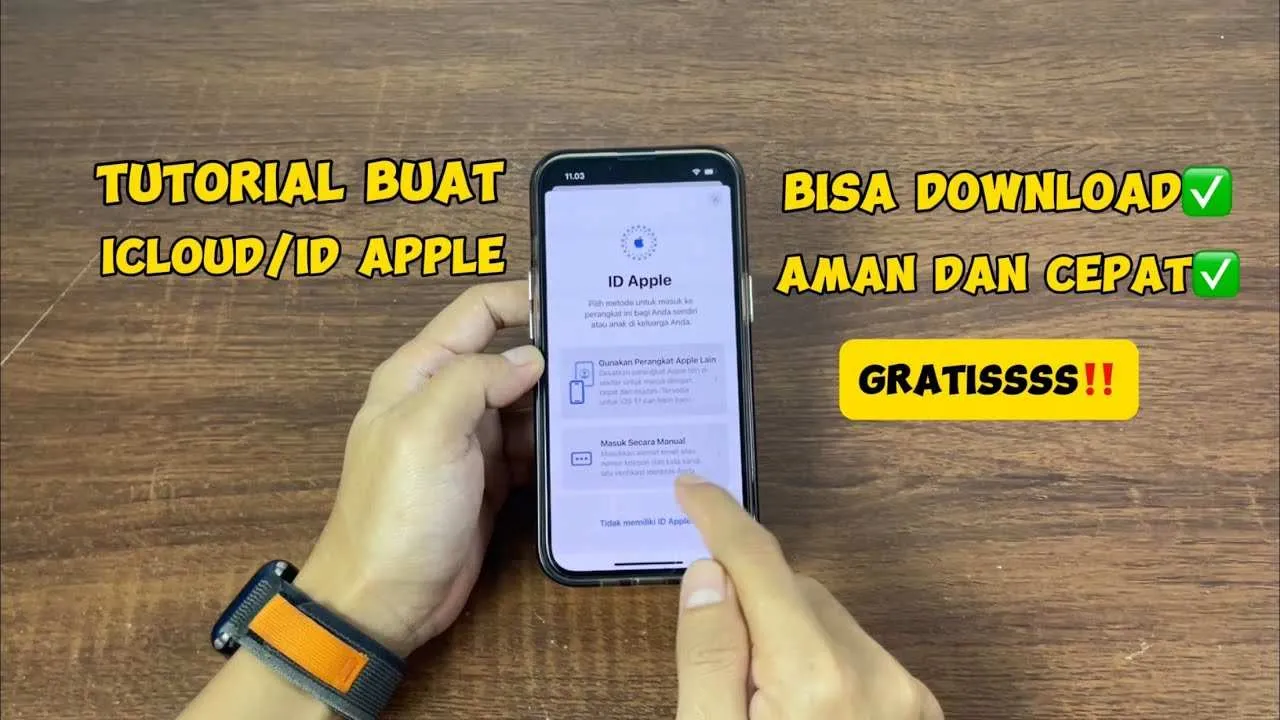
iCloud, layanan penyimpanan dan sinkronisasi data besutan Apple, ternyata nggak cuma bisa dinikmati pengguna iPhone dan iPad. Meskipun dirancang khusus untuk ekosistem Apple, kamu juga bisa memanfaatkan beberapa fitur iCloud di perangkat Android. Artikel ini akan mengupas tuntas bagaimana caranya dan apa saja yang bisa kamu lakukan.
Meski nggak selengkap di iOS, integrasi iCloud di Android tetap menawarkan beberapa kemudahan. Kehadirannya membuka jalan bagi pengguna Android yang mungkin berinteraksi dengan pengguna Apple, atau yang memiliki beberapa perangkat Apple dan Android.
Layanan iCloud yang Kompatibel dengan Android
Sayangnya, nggak semua layanan iCloud bisa diakses langsung dari Android. Akses terbatas ini disebabkan oleh arsitektur sistem operasi yang berbeda. Namun, beberapa fitur kunci tetap bisa kamu manfaatkan.
- iCloud.com via Web Browser: Ini adalah cara utama mengakses iCloud di Android. Lewat browser, kamu bisa mengakses email (iCloud Mail), file (iCloud Drive), foto (iCloud Photos), dan kontak (iCloud Contacts).
- Aplikasi Pihak Ketiga: Beberapa aplikasi pihak ketiga menawarkan integrasi dengan iCloud, memungkinkan sinkronisasi data tertentu. Namun, pastikan kamu memilih aplikasi yang terpercaya dan terjamin keamanannya.
Perbandingan Fitur iCloud di iOS dan Android
Berikut tabel perbandingan fitur iCloud yang tersedia di iOS dan Android. Perbedaannya cukup signifikan, mengingat iCloud dirancang khusus untuk iOS.
| Fitur | iOS | Android | Catatan |
|---|---|---|---|
| Akses iCloud Drive | Penuh, termasuk sinkronisasi file offline | Terbatas, hanya akses melalui web browser | Sinkronisasi offline terbatas |
| iCloud Photos | Penuh, termasuk sinkronisasi foto dan video secara otomatis | Terbatas, hanya akses melalui web browser | Sinkronisasi otomatis tidak tersedia |
| iCloud Mail | Integrasi penuh dengan aplikasi Mail | Akses melalui web browser | Pengalaman pengguna mungkin berbeda |
| iCloud Contacts | Integrasi penuh dengan aplikasi Kontak | Akses melalui web browser | Sinkronisasi mungkin memerlukan pengaturan manual |
Keterbatasan Penggunaan iCloud di Perangkat Android
Penggunaan iCloud di Android memiliki beberapa keterbatasan. Perlu diingat bahwa ini bukan pengalaman iCloud yang sepenuhnya terintegrasi seperti di perangkat Apple.
- Akses Terbatas: Tidak semua fitur iCloud tersedia di Android. Akses utama melalui web browser membatasi fungsionalitas.
- Ketergantungan pada Koneksi Internet: Karena akses utamanya melalui web browser, koneksi internet yang stabil sangat diperlukan.
- Kurangnya Integrasi Aplikasi: Tidak ada aplikasi iCloud resmi untuk Android yang menawarkan pengalaman yang sama seperti di iOS.
- Sinkronisasi Terbatas: Sinkronisasi data mungkin tidak seefisien dan otomatis seperti di perangkat Apple.
Contoh Skenario Penggunaan iCloud yang Bermanfaat di Android
Meskipun terbatas, iCloud tetap bisa bermanfaat di Android dalam beberapa skenario.
- Akses File dari Perangkat Apple: Jika kamu memiliki MacBook atau iPhone, iCloud Drive memungkinkan akses mudah ke file-file penting dari perangkat Android.
- Mengakses Email iCloud: Kamu tetap bisa mengakses email iCloud kamu di Android melalui web browser, menjaga komunikasi tetap lancar.
- Menyimpan Foto di iCloud: Meskipun sinkronisasi otomatis tidak tersedia, kamu masih bisa menyimpan foto di iCloud dan mengaksesnya melalui web browser saat dibutuhkan.
Mengakses iCloud di Android: Panduan Praktis
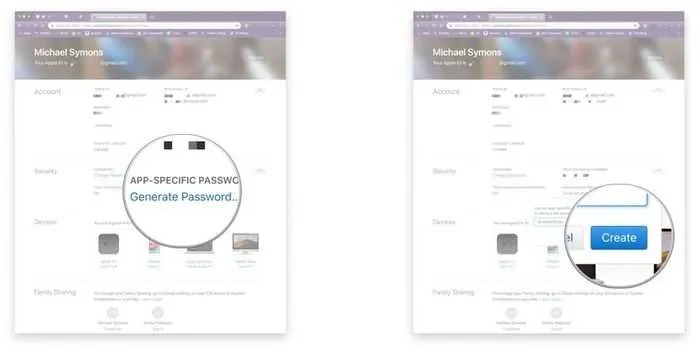
Gak punya iPhone tapi butuh akses ke data iCloud? Tenang, Sobat! Meskipun iCloud dirancang khusus untuk ekosistem Apple, kamu tetap bisa mengakses foto, kontak, file, dan email iCloud di perangkat Androidmu. Berikut ini panduan lengkapnya, anti ribet!
Secara umum, mengakses data iCloud di Android membutuhkan aplikasi pihak ketiga atau metode sinkronisasi khusus. Metode ini bergantung pada jenis data iCloud yang ingin kamu akses. Siap-siap, yuk kita bahas satu per satu!
Mengakses Foto iCloud di Android
Akses foto-foto liburanmu yang tersimpan di iCloud di Android? Gampang banget! Ikuti langkah-langkah berikut:
- Unduh dan instal aplikasi iCloud untuk Windows di komputermu. Aplikasi ini tersedia gratis dan kompatibel dengan berbagai sistem operasi.
-
Pastikan kamu sudah login ke akun iCloud di komputer.
- Setelah terinstal, aplikasi iCloud akan secara otomatis mensinkronkan foto-fotomu ke folder khusus di komputer.
- Selanjutnya, hubungkan Androidmu ke komputer menggunakan kabel USB.
- Salin dan pindahkan foto-foto dari folder iCloud di komputermu ke perangkat Android.
Mengakses Kontak iCloud di Android
Kontak penting tersimpan rapi di iCloud? Jangan khawatir, kamu bisa memindahkannya ke Android dengan mudah. Berikut caranya:
- Buka aplikasi Pengaturan di perangkat Androidmu.
- Cari dan pilih menu “Akun” atau “Akun & sinkronisasi”.
- Ketuk “Tambahkan akun” lalu pilih “Google”.
- Masuk ke akun Google yang terhubung dengan perangkat Androidmu.
- Setelah masuk, Android akan secara otomatis menyinkronkan kontak dari akun Google. Jika kontak iCloud-mu sudah terhubung ke akun Google-mu, maka kontak tersebut akan secara otomatis muncul di Android.
Mengakses File iCloud Drive di Android
Butuh akses cepat ke file-file penting di iCloud Drive dari Android? Berikut solusi praktisnya:
- Instal aplikasi pengelola file pihak ketiga yang mendukung penyimpanan cloud, seperti Solid Explorer atau Documents by Readdle.
- Setelah terinstal, buka aplikasi tersebut dan tambahkan akun iCloud-mu. Kamu mungkin perlu mengunduh dan menginstal aplikasi iCloud untuk Windows terlebih dahulu untuk menghubungkan akun iCloud ke aplikasi pengelola file.
- Setelah terhubung, kamu bisa menjelajahi dan mengakses file-file di iCloud Drive langsung dari aplikasi pengelola file di Android.
Mengakses Email iCloud di Android
Menggunakan email iCloud di Android? Gunakan aplikasi email pihak ketiga untuk akses yang mudah dan praktis. Berikut langkah-langkahnya:
- Buka aplikasi email bawaan atau aplikasi email pihak ketiga yang sudah terinstal di Androidmu (misalnya Gmail, Outlook, atau Blue Mail).
- Ketuk tombol “Tambah akun” atau opsi serupa.
- Pilih opsi “Akun lain” atau “Pengaturan akun manual”.
- Masukkan alamat email iCloud dan kata sandimu.
- Konfigurasikan pengaturan server email sesuai dengan petunjuk yang diberikan. Biasanya, kamu perlu memasukkan server masuk (IMAP) dan server keluar (SMTP) yang tepat untuk iCloud.
- Setelah semua pengaturan selesai, ketuk “Simpan” atau “Selesai”. Aplikasi email akan mulai menyinkronkan email iCloud-mu ke perangkat Android.
Aplikasi dan Layanan Pendukung iCloud di Android
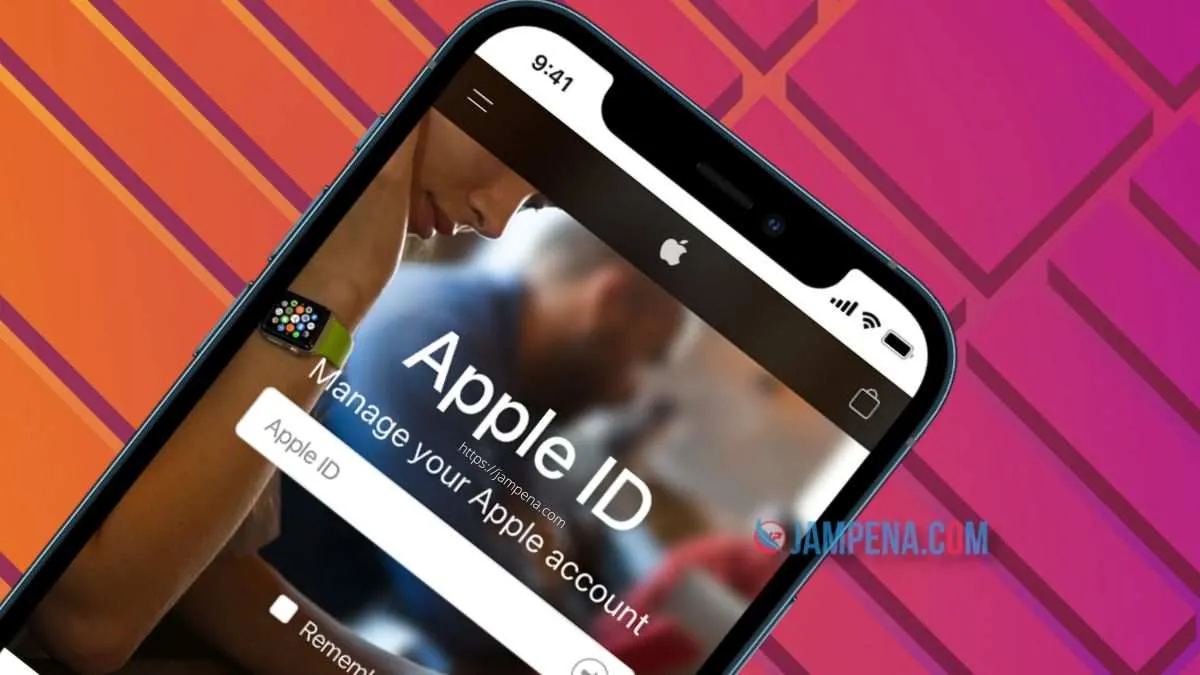
Sayangnya, iCloud tidak punya aplikasi resmi untuk Android. Tapi jangan khawatir, Sobat! Akses dan kelola data iCloud di Android tetap bisa dilakukan lewat beberapa aplikasi pihak ketiga. Aplikasi-aplikasi ini menawarkan berbagai fitur, dari sekedar melihat foto hingga mengelola file di iCloud Drive. Namun, perlu diingat, setiap aplikasi punya kelebihan dan kekurangannya masing-masing. Yuk, kita bahas lebih lanjut!
Menggunakan aplikasi pihak ketiga untuk mengakses iCloud memiliki keuntungan dan kerugian yang perlu dipertimbangkan. Di satu sisi, kamu mendapatkan fleksibilitas dan akses ke data iCloud di perangkat Android. Di sisi lain, keamanan dan privasi data menjadi pertimbangan utama yang harus dijaga.
Perbandingan Aplikasi Pihak Ketiga untuk Mengakses iCloud di Android
| Aplikasi | Fitur Utama | Kelebihan | Kekurangan |
|---|---|---|---|
| Aplikasi A | Akses iCloud Drive, Foto, Kontak | Antarmuka yang mudah digunakan, sinkronisasi cepat. | Versi gratis terbatas fitur. |
| Aplikasi B | Akses iCloud Drive, Kalender, Pengingat | Integrasi yang baik dengan aplikasi Android lainnya. | Perlu izin akses yang luas. |
| Aplikasi C | Akses iCloud Drive, pengelolaan file lengkap | Fitur manajemen file yang canggih. | Kurang intuitif bagi pengguna baru. |
Persyaratan dan Konfigurasi Aplikasi Pendukung iCloud di Android
Sebelum menggunakan aplikasi pihak ketiga, pastikan kamu sudah memiliki akun iCloud yang aktif. Selanjutnya, unduh dan instal aplikasi yang dipilih dari Google Play Store. Biasanya, aplikasi akan meminta izin akses ke akun iCloud-mu. Ikuti petunjuk di aplikasi untuk menghubungkan akun iCloud dan mengkonfigurasi pengaturan sesuai kebutuhan. Perhatikan juga persyaratan sistem operasi Android minimal yang dibutuhkan aplikasi tersebut.
Ilustrasi Penggunaan Aplikasi Pihak Ketiga untuk Mengakses iCloud Drive di Android
Bayangkan tampilan layar aplikasi pihak ketiga yang terhubung ke iCloud Drive. Di layar utama, terlihat daftar folder dan file yang tersimpan di iCloud Drive, mirip seperti tampilan file manager pada umumnya. Kamu bisa melihat thumbnail foto dan video, serta ikon file dokumen. Dengan sentuhan jari, kamu bisa mengunduh file, melihat pratinjau, atau bahkan mengunggah file baru ke iCloud Drive dari penyimpanan internal Android. Terdapat juga opsi untuk membuat folder baru, memindahkan, atau menghapus file. Secara keseluruhan, tampilannya sederhana dan intuitif, memudahkan pengguna untuk mengakses dan mengelola file di iCloud Drive.
Mengatasi Masalah Umum iCloud di Android
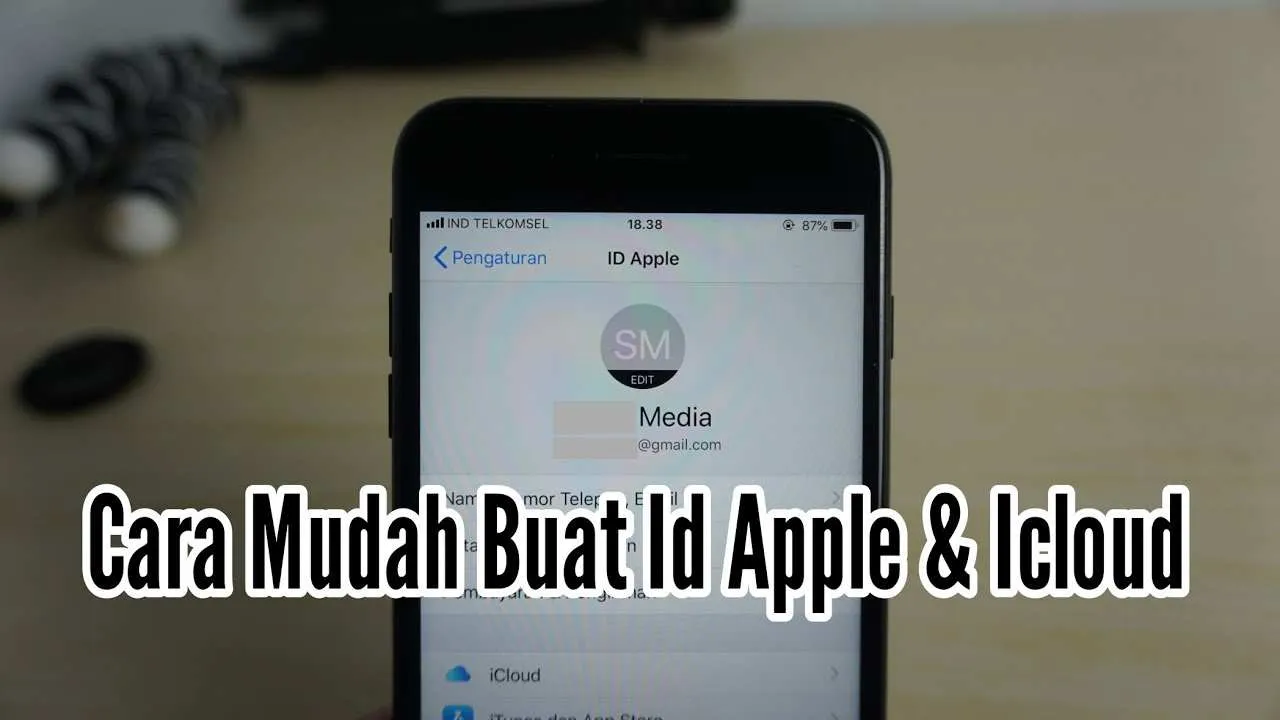
Nah, setelah berhasil menghubungkan iCloud ke Android, pasti kamu berharap semuanya berjalan mulus, kan? Sayangnya, terkadang muncul kendala yang bikin sebel. Dari masalah sinkronisasi yang bermasalah sampai koneksi yang tiba-tiba putus. Tenang, kali ini kita akan bahas beberapa masalah umum iCloud di Android dan solusinya, biar kamu nggak perlu pusing tujuh keliling.
Masalah Sinkronisasi Data iCloud di Android
Sinkronisasi data iCloud yang lemot atau bahkan gagal total adalah masalah yang sering dialami pengguna Android. Ini bisa disebabkan oleh beberapa faktor, mulai dari koneksi internet yang buruk hingga masalah pada pengaturan iCloud itu sendiri. Kadang, aplikasi iCloud di Android juga perlu sedikit ‘diajak ngobrol’ agar mau bekerja sama dengan baik.
- Periksa Koneksi Internet: Pastikan koneksi internet kamu stabil dan cepat. Coba gunakan WiFi yang kuat atau data seluler yang memadai. Koneksi yang buruk seringkali menjadi biang keladi masalah sinkronisasi.
- Restart Perangkat: Cara klasik yang ampuh! Restart baik perangkat Android maupun router WiFi kamu bisa membantu menyelesaikan masalah sinkronisasi yang ringan.
- Periksa Pengaturan iCloud: Pastikan semua pengaturan iCloud di perangkat Android kamu sudah benar dan sesuai. Cek apakah semua jenis data yang ingin disinkronkan sudah diaktifkan.
- Update Aplikasi iCloud: Pastikan aplikasi iCloud di Android kamu sudah versi terbaru. Update aplikasi seringkali memperbaiki bug dan meningkatkan performa sinkronisasi.
- Hapus Cache dan Data Aplikasi iCloud: Cara ini terkadang ampuh untuk mengatasi masalah sinkronisasi yang membandel. Caranya, buka pengaturan Android, cari aplikasi iCloud, lalu hapus cache dan datanya. Setelah itu, coba sinkronkan lagi.
Masalah Koneksi iCloud di Android
Tidak bisa terhubung ke iCloud sama sekali? Ini bisa disebabkan oleh masalah koneksi internet, pengaturan server iCloud, atau bahkan masalah pada perangkat Android kamu. Berikut beberapa langkah yang bisa kamu coba.
- Verifikasi Koneksi Internet: Pastikan kamu terhubung ke internet yang stabil. Coba buka aplikasi lain yang membutuhkan koneksi internet untuk memastikan koneksi kamu berfungsi dengan baik.
- Cek Status Server iCloud: Kadang, masalahnya bukan dari perangkat kamu, melainkan dari server iCloud sendiri. Cek situs web Apple untuk melihat apakah ada masalah server yang sedang berlangsung.
- Atur Waktu dan Tanggal Perangkat: Waktu dan tanggal yang salah di perangkat Android dapat mengganggu koneksi iCloud. Pastikan waktu dan tanggal di perangkat kamu sudah akurat dan sinkron dengan waktu server.
- Hubungi Dukungan Apple: Jika masalah tetap berlanjut setelah mencoba semua langkah di atas, hubungi dukungan Apple untuk mendapatkan bantuan lebih lanjut.
Masalah Autentikasi iCloud di Android
Masalah autentikasi biasanya terjadi ketika kamu memasukkan ID Apple atau kata sandi yang salah. Namun, terkadang masalahnya lebih kompleks dari itu. Berikut beberapa hal yang perlu dicek.
- Verifikasi ID Apple dan Kata Sandi: Pastikan kamu memasukkan ID Apple dan kata sandi yang benar. Periksa apakah caps lock aktif atau ada kesalahan pengetikan lainnya.
- Aktifkan Verifikasi Dua Faktor: Verifikasi dua faktor meningkatkan keamanan akun iCloud kamu. Jika kamu belum mengaktifkannya, sebaiknya segera aktifkan.
- Reset Kata Sandi iCloud: Jika kamu lupa kata sandi, ikuti petunjuk di situs web Apple untuk meresetnya.
- Coba Gunakan Browser: Terkadang, masalah autentikasi bisa terjadi pada aplikasi iCloud. Coba akses iCloud melalui browser di perangkat Android kamu.
Pertanyaan Umum Seputar iCloud di Android
Berikut beberapa pertanyaan umum yang sering ditanyakan pengguna iCloud di Android, beserta jawabannya.
| Pertanyaan | Jawaban |
|---|---|
| Apakah semua fitur iCloud berfungsi di Android? | Tidak semua fitur iCloud tersedia di Android. Beberapa fitur hanya tersedia di perangkat Apple. |
| Bagaimana cara mengakses foto iCloud di Android? | Kamu bisa mengakses foto iCloud di Android melalui aplikasi iCloud atau melalui situs web iCloud. |
| Apakah data iCloud saya aman di Android? | Ya, data iCloud kamu dienkripsi dan dilindungi dengan berbagai lapisan keamanan. |
| Apa yang harus saya lakukan jika iCloud tidak sinkron? | Coba langkah-langkah pemecahan masalah yang telah dijelaskan di atas, mulai dari memeriksa koneksi internet hingga mereset kata sandi iCloud. |
Pertimbangan Keamanan dan Privasi saat Menggunakan iCloud di Android

Nah, setelah berhasil bikin iCloud di Android, jangan sampai lengah soal keamanan dan privasi, ya! Mengakses iCloud di perangkat Android memang praktis, tapi perlu strategi jitu biar data-data pentingmu tetap aman dari incaran tangan-tangan jahil. Soalnya, keamanan data itu ibarat benteng pertahanan terakhir, kalau jebol, bisa repot!
Langkah-Langkah Keamanan untuk Melindungi Data iCloud di Android
Menggunakan iCloud di Android butuh perhatian ekstra. Bukan cuma sekadar login dan selesai, tapi butuh beberapa langkah pengamanan tambahan. Bayangkan kalau akun iCloudmu diretas, semua data—foto, video, kontak—bisa raib seketika! Ngeri, kan?
- Gunakan password yang kuat dan unik, kombinasi huruf besar, kecil, angka, dan simbol. Jangan pakai password yang mudah ditebak, seperti tanggal lahir atau nama hewan peliharaan.
- Aktifkan verifikasi dua faktor (2FA) di pengaturan iCloud. Ini lapisan keamanan tambahan yang meminta kode verifikasi selain password saat login dari perangkat baru.
- Selalu perbarui sistem operasi Android dan aplikasi iCloud ke versi terbaru. Update ini seringkali berisi patch keamanan yang memperbaiki celah keamanan.
- Hati-hati saat mengunduh aplikasi pihak ketiga. Pastikan hanya mengunduh aplikasi dari sumber terpercaya seperti Google Play Store untuk menghindari malware yang bisa mencuri data iCloudmu.
- Jangan pernah membagikan informasi login iCloudmu kepada siapapun, termasuk teman atau keluarga. Jika kamu mencurigai akunmu telah diretas, segera ubah password dan laporkan ke Apple.
Implikasi Privasi Penggunaan iCloud di Android
Menggunakan iCloud di Android berarti Apple akan memproses data-datamu. Pahami kebijakan privasi Apple agar kamu tahu bagaimana data tersebut akan digunakan dan dilindungi. Transparansi dan pemahaman tentang kebijakan privasi ini penting untuk menjaga privasi data pribadimu.
Risiko Keamanan Potensial saat Mengakses iCloud di Android
Meskipun iCloud sendiri punya sistem keamanan yang kuat, tetap ada risiko keamanan potensial saat mengaksesnya di Android. Risiko ini bisa muncul dari berbagai sumber, baik dari perangkat Android itu sendiri maupun dari lingkungan jaringan yang digunakan.
- Malware atau virus di perangkat Android bisa mencuri informasi login iCloud.
- Jaringan Wi-Fi publik yang tidak aman bisa diintersepsi oleh pihak yang tidak bertanggung jawab.
- Phishing atau upaya penipuan online yang menyamar sebagai Apple bisa mencuri informasi login.
Rekomendasi untuk Menjaga Keamanan dan Privasi Data iCloud di Android
Untuk meminimalisir risiko, berikut beberapa rekomendasi penting yang harus kamu perhatikan:
- Gunakan koneksi internet yang aman, hindari menggunakan Wi-Fi publik yang tidak terenkripsi.
- Pastikan perangkat Androidmu terlindungi dengan antivirus dan anti-malware yang terupdate.
- Periksa pengaturan privasi iCloud secara berkala dan sesuaikan sesuai kebutuhan.
- Waspada terhadap email atau pesan mencurigakan yang meminta informasi login iCloud.
Panduan Praktis untuk Mengamankan Akun iCloud di Android
Berikut beberapa langkah praktis yang bisa langsung kamu terapkan:
- Buat password yang kompleks dan unik.
- Aktifkan verifikasi dua faktor.
- Gunakan aplikasi autentikasi tambahan seperti Google Authenticator.
- Periksa aktivitas login iCloud secara berkala.
- Jangan pernah menyimpan password iCloud di browser atau aplikasi lain.
Ringkasan Penutup
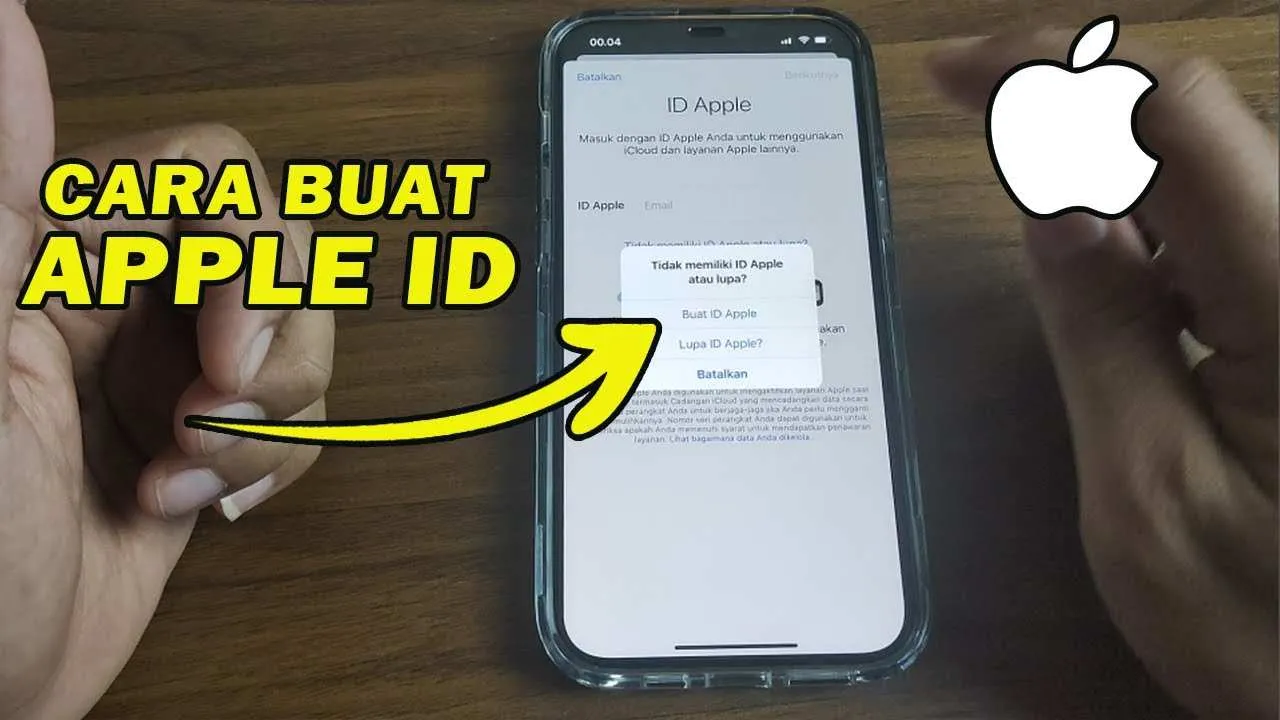
Mengakses iCloud di Android ternyata lebih mudah dari yang dibayangkan! Dengan panduan ini, kamu dapat dengan mudah mengelola dan mengakses data iCloud di perangkat Androidmu. Ingat selalu untuk memprioritaskan keamanan dan privasi data. Selamat menikmati kemudahan akses data lintas platform!


What's Your Reaction?
-
0
 Like
Like -
0
 Dislike
Dislike -
0
 Funny
Funny -
0
 Angry
Angry -
0
 Sad
Sad -
0
 Wow
Wow








